Excel数据透视表如何显示和隐藏分类汇总
来源:网络收集 点击: 时间:2024-04-05【导读】:
Excel数据透视表如何显示和隐藏分类汇总?下面为大家演示品牌型号:联想ThinkPad系统版本:windows10软件版本:Excel2021方法/步骤1/4分步阅读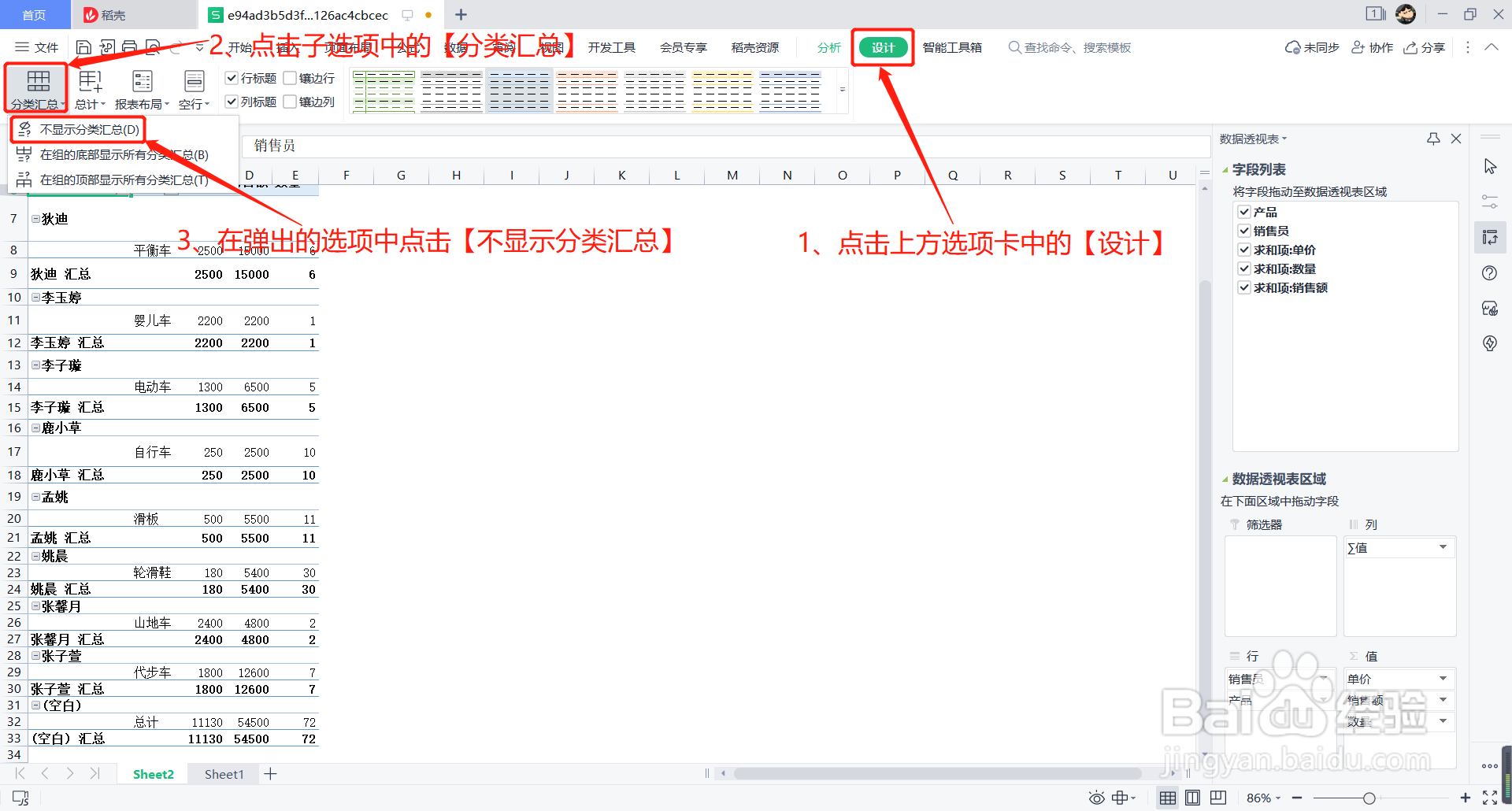 2/4
2/4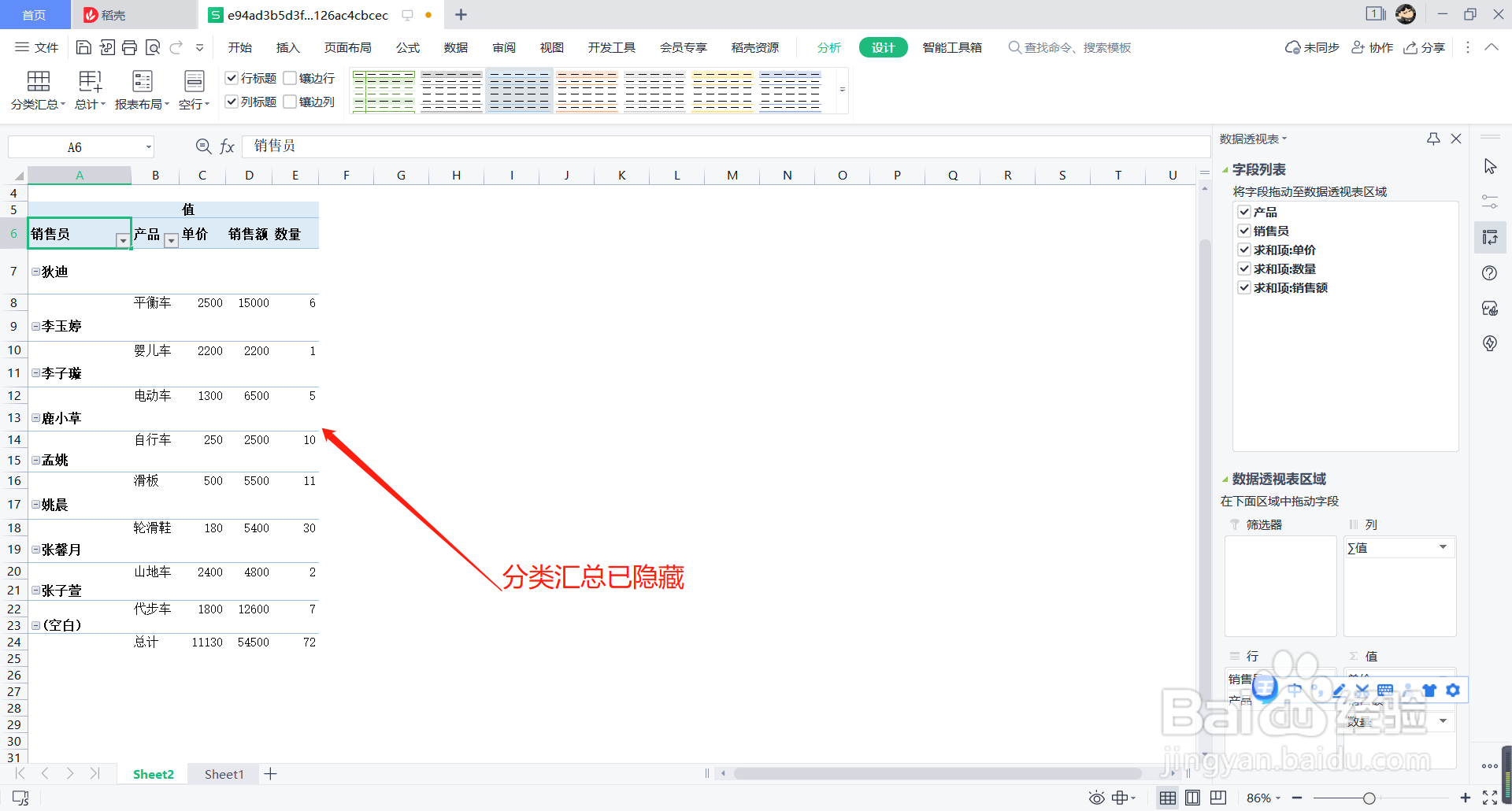 3/4
3/4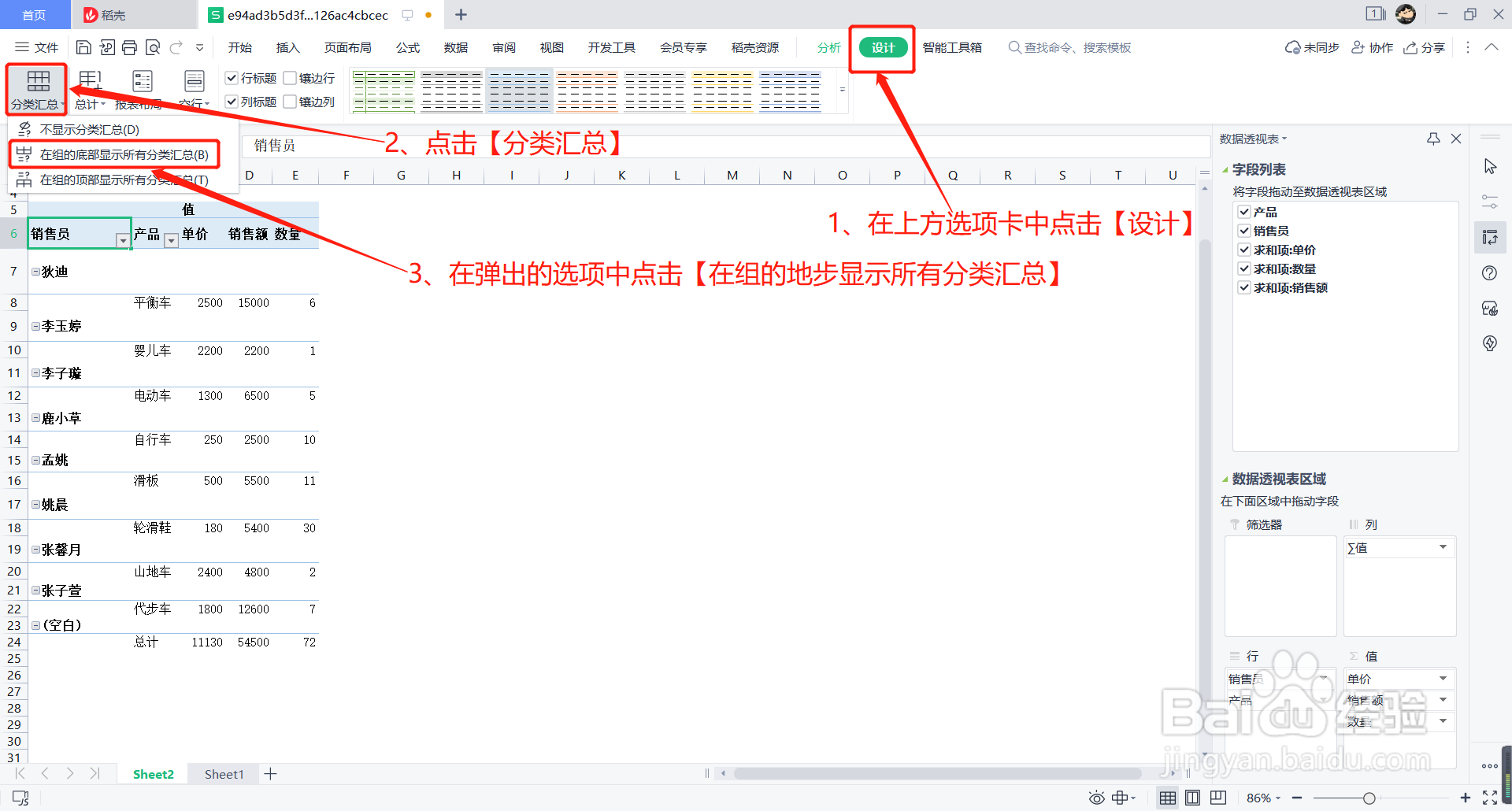 4/4
4/4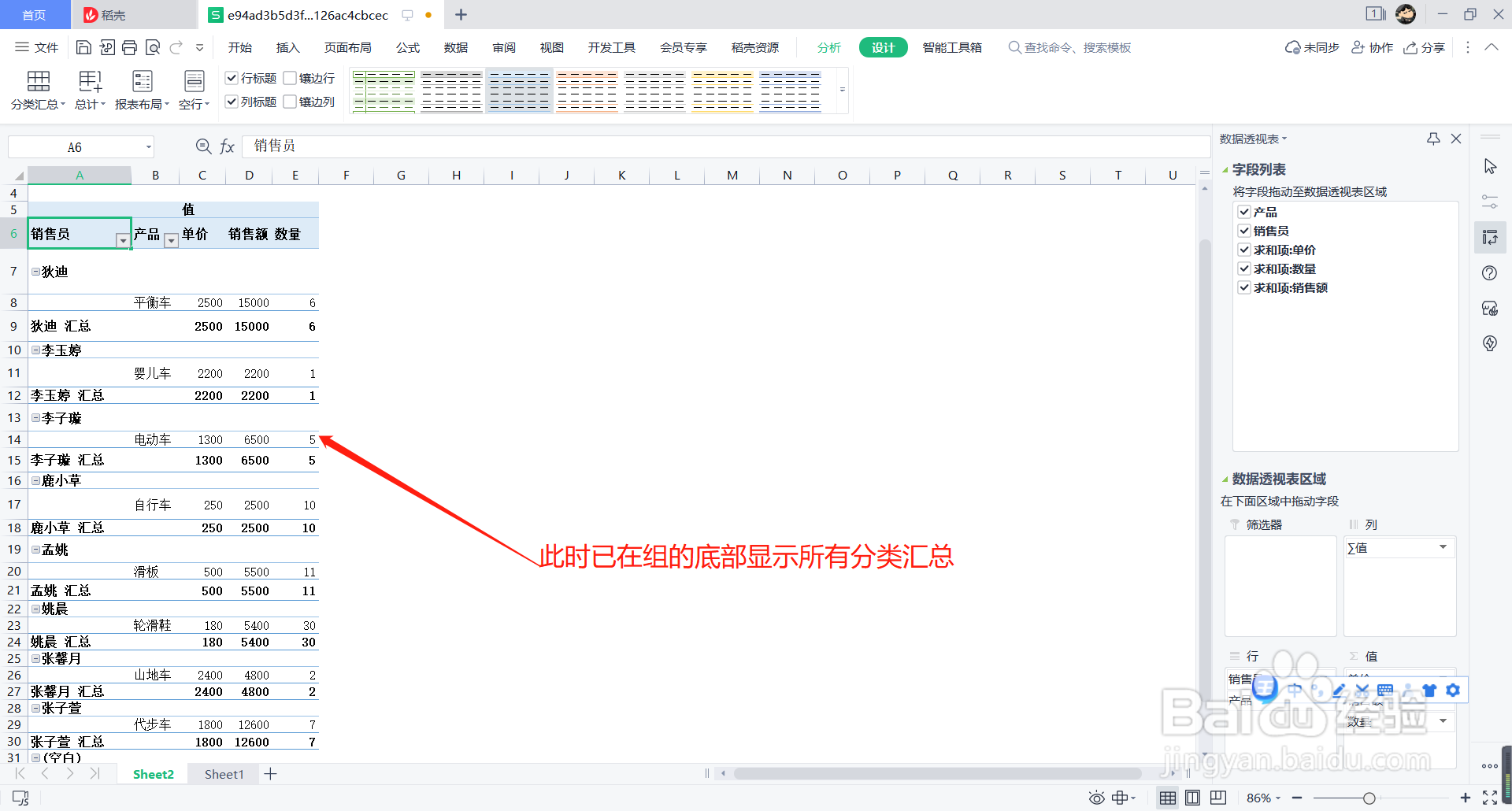 注意事项
注意事项
首先在上方选项卡中点击【设计】,然后在下方子选项中点击【分类汇总】,最后在弹出的选项中点击【不显示分类汇总】即可对分类汇总进行隐藏,
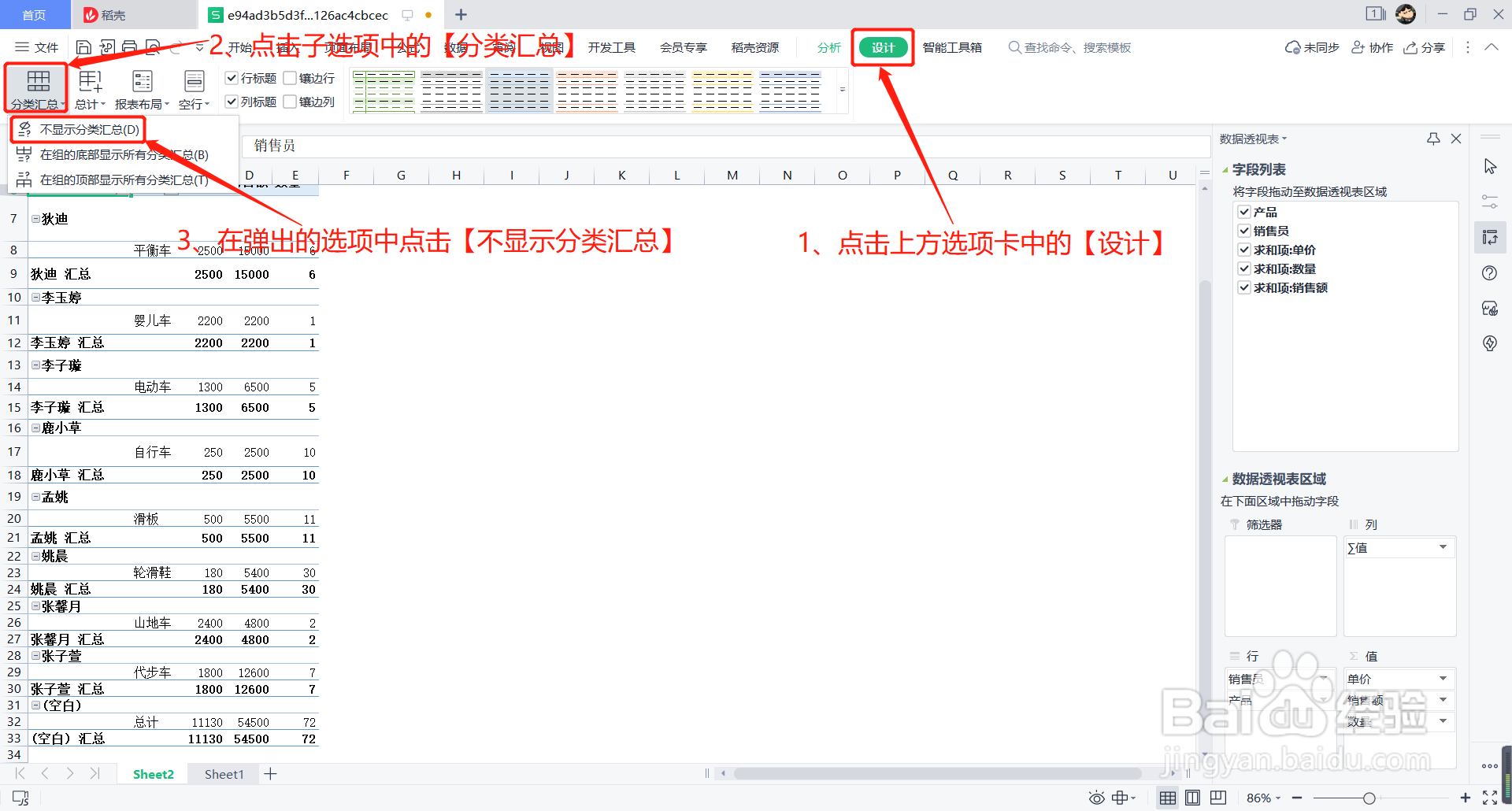 2/4
2/4查看隐藏效果
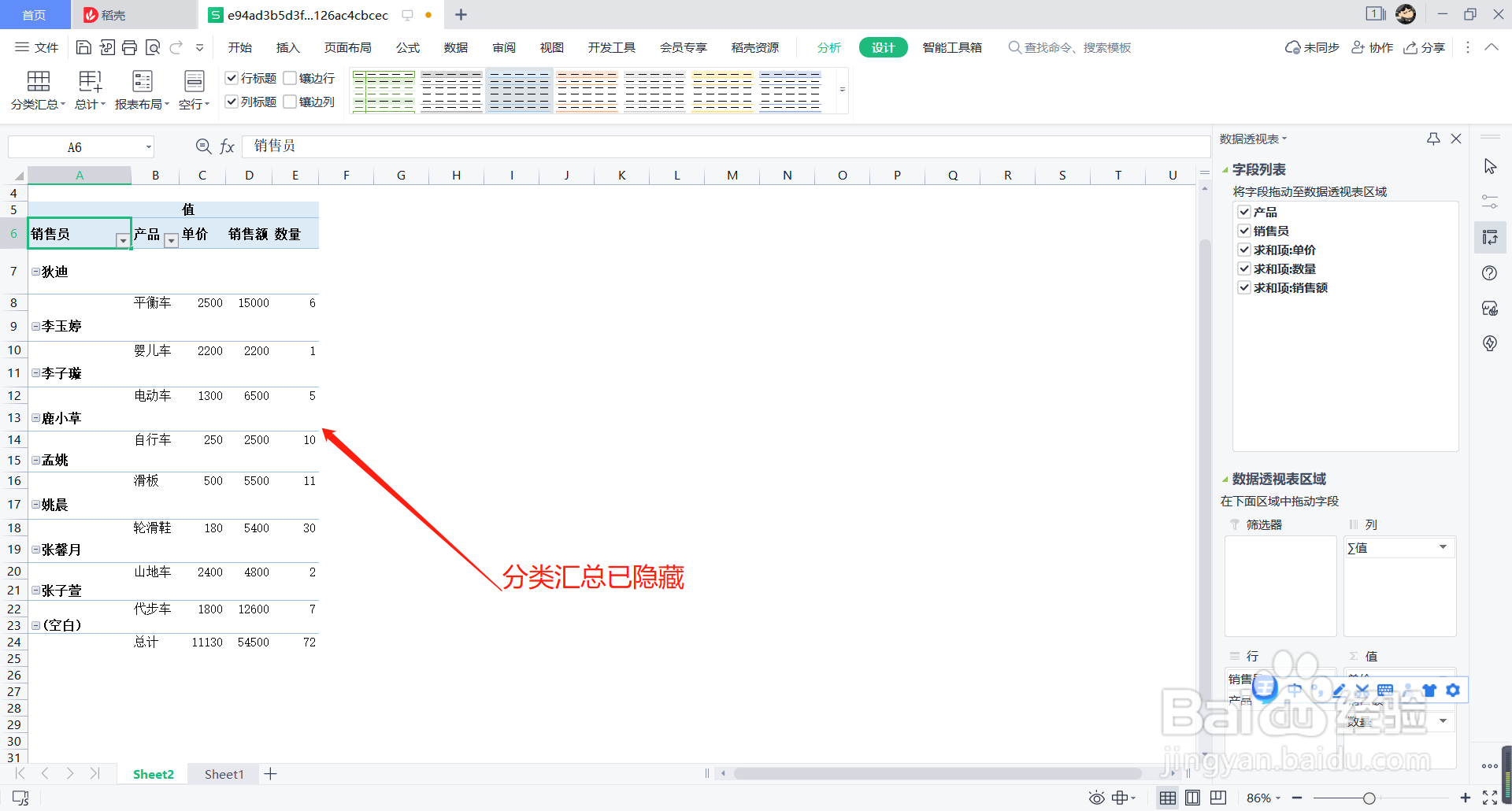 3/4
3/4对于已隐藏分类汇总的数据透视表,如何显示分类汇总呢?
首先点击上方选项卡中的【设计】,接着点击子选项中的【分类汇总】,在弹出的选项中点击【在组的底部显示所有分类汇总】,即可(根据需求也可以选择【在组的顶部显示所有分类汇总】)
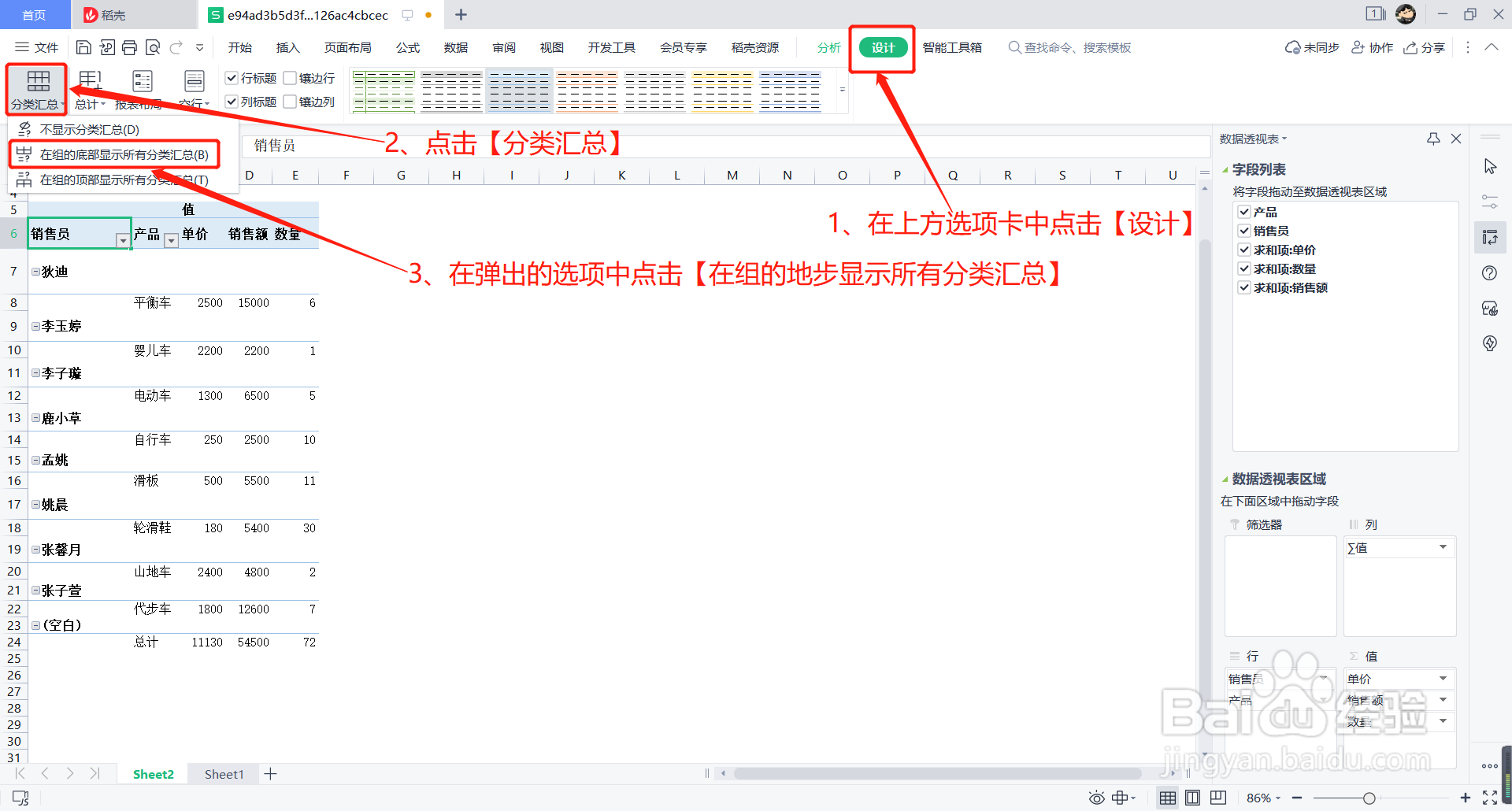 4/4
4/4查看在组的底部显示所有分类汇总的效果
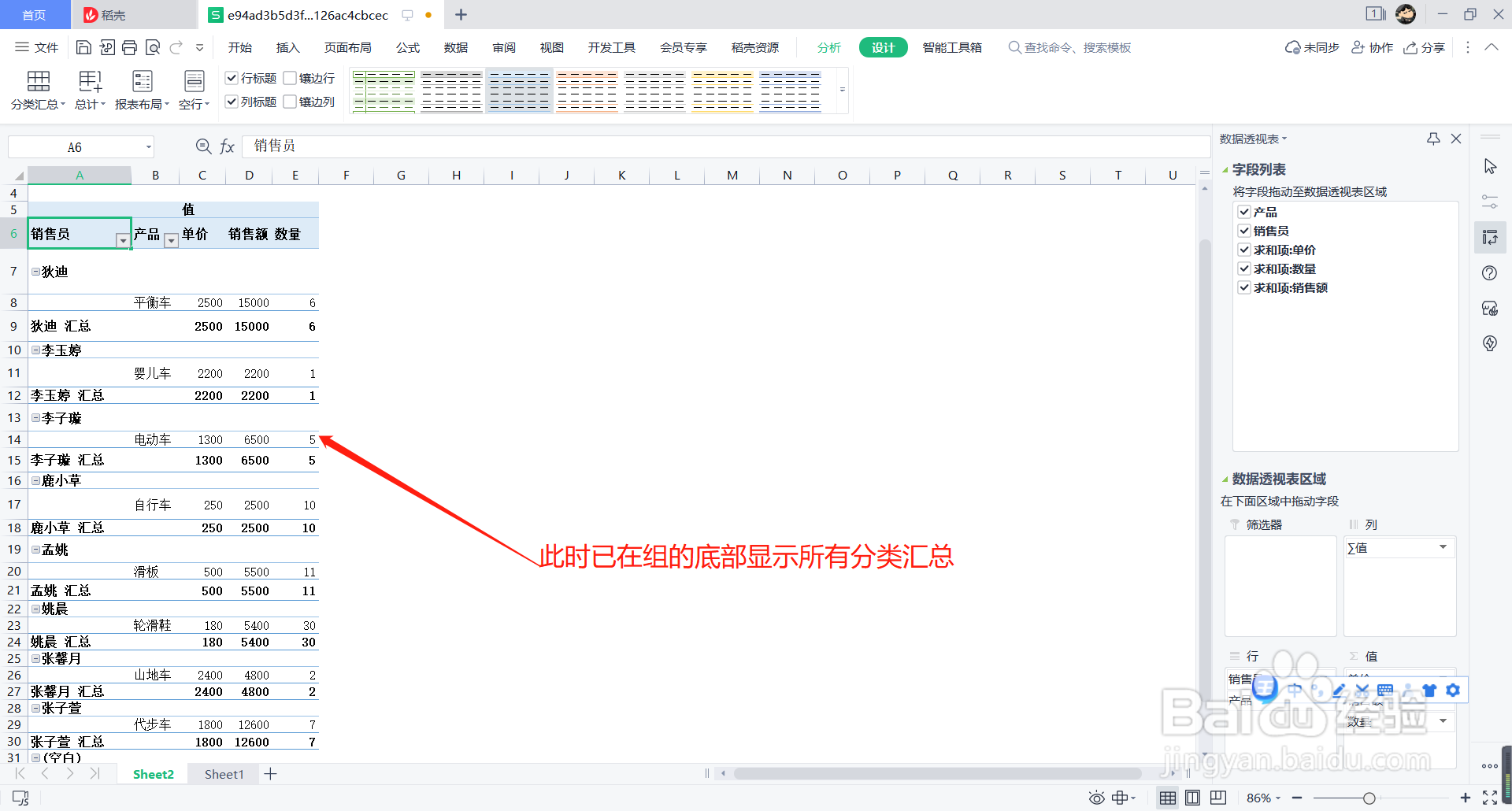 注意事项
注意事项首先在上方选项卡中点击【设计】,然后在下方子选项中点击【分类汇总】,最后在弹出的选项中点击【不显示分类汇总】即可对分类汇总进行隐藏,
对于已隐藏分类汇总的数据透视表,如何显示分类汇总呢? 首先点击上方选项卡中的【设计】,接着点击子选项中的【分类汇总】,在弹出的选项中点击【在组的底部显示所有分类汇总】,即可(根据需求也可以选择【在组的顶部显示所有分类汇总】)
版权声明:
1、本文系转载,版权归原作者所有,旨在传递信息,不代表看本站的观点和立场。
2、本站仅提供信息发布平台,不承担相关法律责任。
3、若侵犯您的版权或隐私,请联系本站管理员删除。
4、文章链接:http://www.1haoku.cn/art_434618.html
上一篇:函数y=9x/(1+x^2)的图像
下一篇:如何利用手机在网上预约挂号
 订阅
订阅